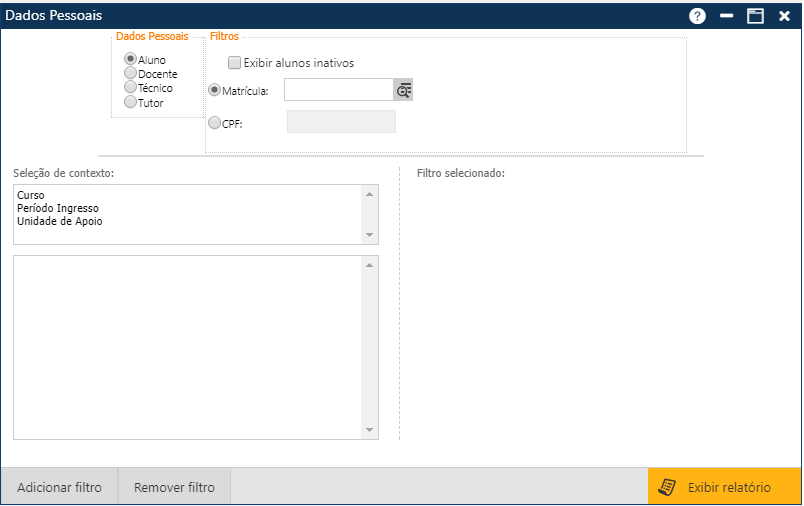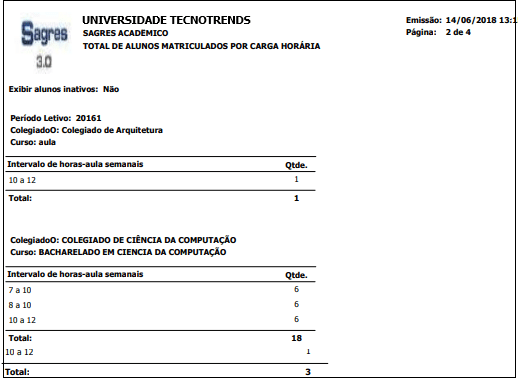Relatório - Dados Pessoais
A interface de solicitação do relatório é dividida em duas áreas, na esquerda, temos as seleções de dados possíveis (filtros) para a geração do relatório, e na direita são apresentados os itens selecionados.
Para selecionarmos os itens desejados, utilizamos os botões “Adicionar Filtro” ou “Remover Filtro. Marcarmos alguns itens e a seguir acionarmos O botão “Adicionar Filtro“; somente os itens selecionados serão considerados na geração do relatório.
Para remover filtros da lista selecionada, basta marcá-los e a seguir acionar o botão “Remover Filtro“.
Veja mais detalhes como exibir e imprimir Relatórios em “interface tipo Seleção de Contexto“.
A lista de itens e contextos pode variar de acordo com o tipo do relatório.
- Relatório de Alunos possui o curso, Período Letivo e Unidade de Apoio como opções de seleção.
- Relatório de Docentes possui o Departamento como opção de seleção.
- Relatório de Técnico não possui seleção de contexto.
- Relatório de Tutor possui o Unidade de Apoio como opção de seleção.
Para cada tipo de relatório, temos especificações (filtros e contextos) diferentes, por exemplo para selecionar os dados desejados por:
- Aluno, especificamos “se vai exibir alunos inativos”, a Matrícula ou CPF. O verificador “Exibe alunos inativos” possibilita a exibição ou não dos alunos inativos.
- Docente, informamos a Matrícula ou CPF.
- Técnico, informamos a Matrícula ou CPF e a Situação Funcional (Em Atividade, Afastado e/ou Desligado)
- Relatório por Tutor especificamos a Matrícula ou CPF.
Para a geração de um relatório, inicialmente devemos indicar o tipo do relatório (Aluno, Docente, Técnico, ou Tutor). Logo após, especificar os filtros, seleções e contextos e a seguir, solicitar a geração do relatório através do botão Exibir Relatório, para então poder solicitar a impressão na nova interface apresentada contendo os dados solicitados, acionando o local indicado pelo navegador que o usuário estiver usando (impressora ou “imprimir”).
Se não existem informações que atendam às seleções do Usuário, para a geração de um determinado Relatório, o Sistema apresentará um aviso, informando que “Nenhum registro foi retornado”.
Se não informamos nenhuma matrícula, e se outros filtros não foram definidos, todos os alunos ou docentes, ou técnicos ou tutores serão listados.